サポート外のブラウザーでアクセスされたら警告文を表示できる:Advanced Browser Check
Web ブラウザーというと個人的な好みは置いておいて様々なものがあります。
なので、記事にアクセスされた際にブラウザーの種類とバージョンをチェックしたい。
そして、古いバージョンなどでのアクセスには、注意を促したい。
そのような時に便利な WordPress 用プラグインがあります。
それは「Advanced Browser Check」です。
そのインストール手順から日本語化・使い方と設定などを解説していきます。
Advanced Browser Check
Advanced Browser Check は、サポート外のブラウザーでアクセスされたら警告文をポップアップで表示できます。
チェックできるブラウザーは、以下のブラウザーとなります。
- Internet Explorer(IE)
- Edge
- Firefox
- Chrome
- Safari
- Opera
記事を作成もしくは更新時点でのバージョン:v 4.4.1
マルチサイトでの利用:可
インストール手順
下記の URL から ZIP ファイルを入手して、管理画面からアップロードして有効化するか
Advanced Browser Check – WordPress.org
もしくは、WordPress.org の公式プラグインディレクトリにリリースされているので、
管理画面から入手できます。
ダッシュボードから「プラグイン」メニューの「新規追加」を選択し、
プラグイン追加画面右上の検索窓に「Advanced Browser Check」と入力します。

検索結果の一番左上に表示されると思うので、「今すぐインストール」をクリックします。
インストールが完了したら、プラグインを「有効化」します。
プラグインのインストールに慣れていない方は、
下記の記事にて詳しく解説していますので、御覧ください。
WordPressプラグインのインストール手順を解説 – WordPress活用術
日本語化
Advanced Browser Check を有効化した際に日本語化されない場合には、
日本語化用の言語パックを translate.wordpress.org から入手できる場合があります。
WordPress と関連プロジェクト(テーマ・プラグイン)用の翻訳プラットフォームとして、
translate.wordpress.org (GlotPress) が導入されています。
※ボランティアで翻訳されている場合が多いので、
全てのプラグインで、必ずしも日本語化用の言語パックが用意されているわけでは無いです。
また、用意されていても 100% 翻訳されている保証もありません。
日本語化用の翻訳ファイルの探し方は、下記の記事を参照してください。
WordPress公式での日本語化用の翻訳ファイルの探し方 – WordPress活用術
専用メニュー
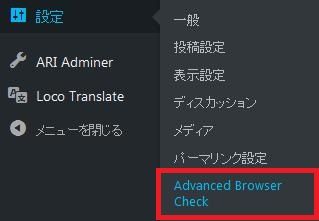
ダッシュボードの「設定」メニューの中に「Advanced Browser Check」が追加されています。
使い方
「Advanced Browser Check」を開いて、必要な設定をするだけです。
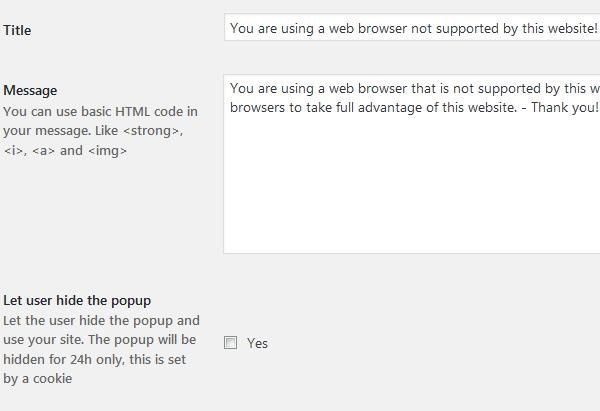
- Title
ポップアップウィンドウで表示する際のタイトルを入力します。 - Message
ポップアップウィンドウでのタイトルの下に表示する文言を入力します。 - Let user hide the popup
チェックを付けるとポップアップウィンドウを閉じる「×」ボタンを表示できます。
「×」ボタンをクリックしたユーザーが 24 時間後にアクセスすると、
再びポップアップウィンドウが表示されます。
そのあいだは非表示となります。
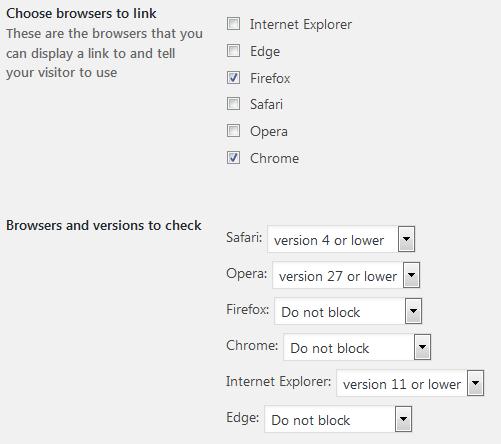
- Choose browsers to link
チェックすると各ブラウザーの最新版(英語版)がダウンロードできるリンクがアイコン付きで表示されます。 - Browsers and versions to check
ポップアップを表示するブラウザーのバージョンを指定します。
「Do not block」を指定すると、そのブラウザはノーチェックとなります。
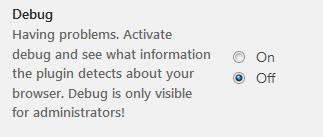
デバッグモードの On/Off の切り替えができます。
表示例
ポップアップ画面だけ切り取っています。
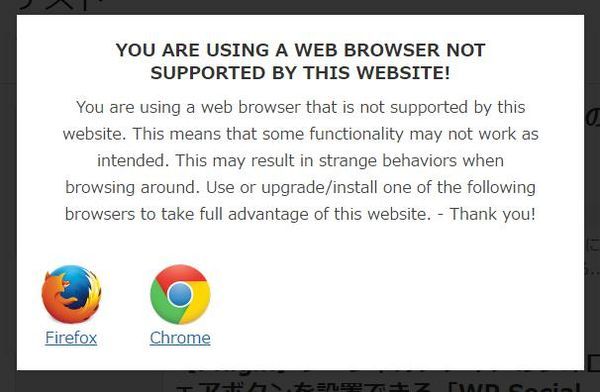
「Let user hide the popup」にチェックが付いていない場合。
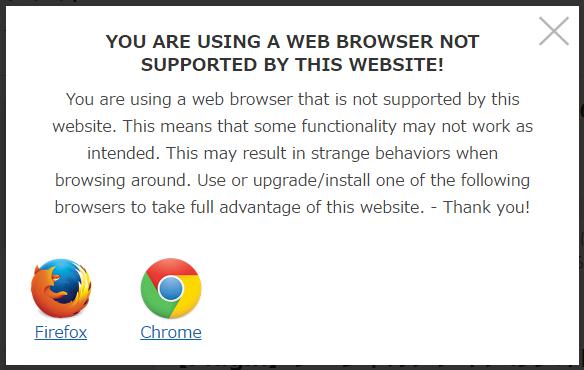
「Let user hide the popup」にチェックが付いている場合。